- 主题
- 回帖
- 0
- 学费
- 元
- 登陆
- 次
- 精华
- 威望
- 点
- 原创
- 帖
- 解答
- 次
- 注册时间
- 2009-4-11
- 最后登录
- 1970-1-1
|

楼主 |
发表于 2014-3-5 03:21:51
|
显示全部楼层
介绍Photoshop图层基础知识
图层样式
图层样式提供给你许多改善设计的选择方案:
混合选项(General Blending)——在这里你可以选择混合模式。混合模式选项允许你定制背景和图层的关系以及如何补充、连接两者。除此之外,你也可以选择高级选项,你可以从整体或者单个通道的角度来降低图层的不透明度。
斜面和浮雕(Bevel and Emboss)——该选项赋予了图层3D的效果。这是加大图层深度的设计,使之显得更加“现实”。
描边(Stroke)——这是最常用的选项菜单。描边大大加强了图层的形象效果。你可以选择描边的不透明度、颜色极其混合选项。
内阴影(Inner Shadow)——给你的图层创造了一个微妙的暗层,它也提供深度(外阴影则与此相反)。
内发光(Inner Glow)——在图像轮廓的边缘内部提供了一个闪黄色羽化闪光效果(外发光则与此相反)。
颜色叠加(Color Overlay)——给整张图像填满一个颜色。
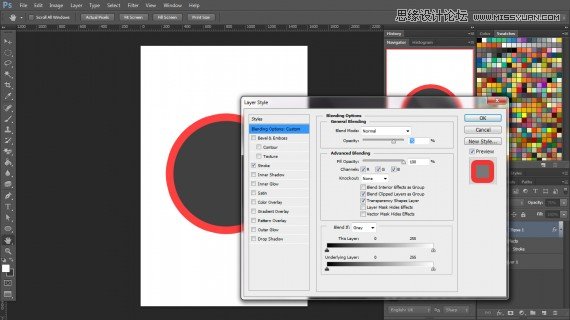
总结
图层研究是一件令人讨厌的事儿,因为它需要花大量的时间和精力。但是层是非常重要的,我们必须学好它。本文中关于图层样式的介绍不是非常齐全,建议小伙伴们自己打开PS一个一个去尝试。好的开始,可以事半功倍。
?
|
|